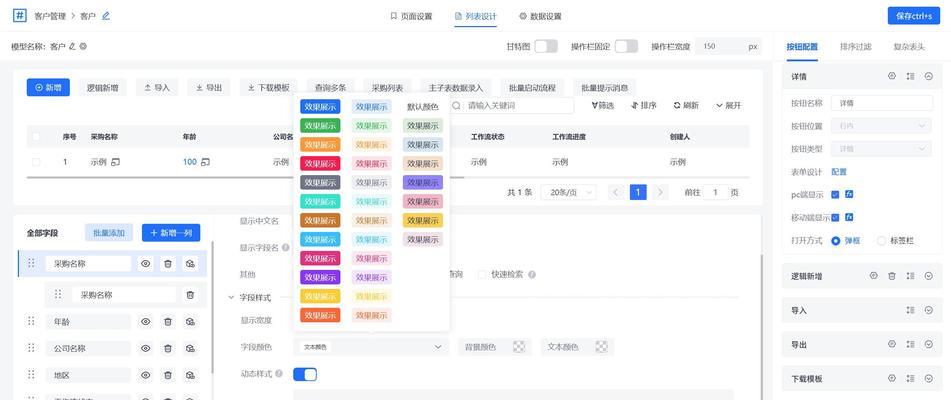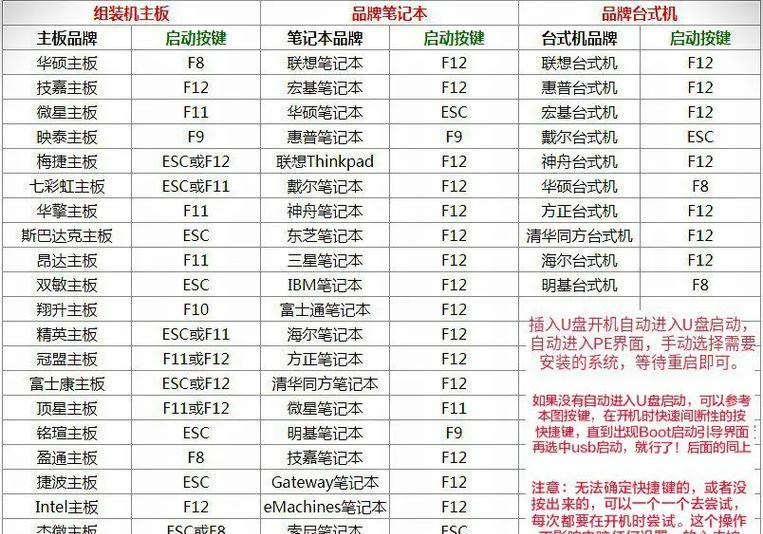随着互联网的普及,电脑已成为人们日常生活中必不可少的工具。对于第一次使用电脑连接网线的新手来说,可能会遇到一些困惑和问题。本文将详细介绍电脑第一次连接网线的设置流程,帮助新手顺利完成连接,并提供一些注意事项,以确保网络连接的稳定和安全。
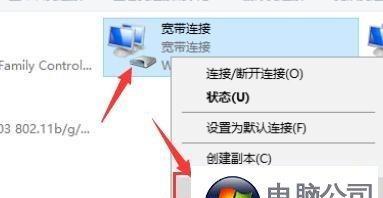
准备工作:检查网络设备和线缆
1.确保网络设备(如路由器或调制解调器)已正确安装并通电。
2.检查网线是否完好无损,没有断裂或折叠,且连接头无损坏。

连接网线
1.将一端的网线插入电脑的以太网接口,通常位于电脑背面。
2.将另一端的网线插入网络设备的以太网接口。如果使用路由器,则插入路由器的LAN口。
3.确保网线插入牢固,不松动。
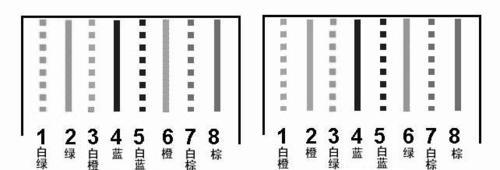
开启电脑和网络设备
1.打开电脑,并等待系统完全启动。
2.打开网络设备的电源开关,等待设备完成启动过程。
检查网络连接状态
1.在电脑上找到网络连接图标,通常位于任务栏或系统托盘区域。
2.右键点击图标,选择“打开网络和共享中心”或类似选项。
3.在网络和共享中心界面中,点击“更改适配器设置”或类似选项。
设置网络适配器
1.右键点击已连接的网卡图标,选择“属性”。
2.在属性窗口中,找到“Internet协议版本4(TCP/IPv4)”或类似选项,并双击打开设置窗口。
3.在设置窗口中,选择“自动获取IP地址”和“自动获取DNS服务器地址”,然后点击“确定”按钮。
等待IP地址获取
1.返回网络和共享中心界面,在左侧菜单中点击“更改适配器设置”。
2.右键点击已连接的网卡图标,选择“状态”。
3.在状态窗口中,点击“详细信息”按钮,在弹出的对话框中找到IPv4地址。
4.如果IPv4地址以及其他相关信息显示正常,则表示已成功连接到网络。
测试网络连接
1.打开浏览器,尝试访问一个网页,如www.baidu.com。
2.如果网页正常加载并显示内容,则表示网络连接正常。
遇到连接问题时的排查方法
1.检查网线连接是否松动或损坏,重新插拔网线尝试。
2.重启电脑和网络设备,并再次进行连接设置流程。
3.检查网络设备的指示灯,如果有异常闪烁或不亮,可能是设备故障。
4.如果以上方法无效,联系网络服务提供商或专业人员寻求帮助。
注意事项:确保网络安全和稳定
1.定期更新电脑操作系统和安全软件,以防止网络攻击和病毒感染。
2.设置强密码,并避免在公共场合或不安全的环境下输入个人信息。
3.不随意下载不明来源的软件或文件,以防止恶意软件的入侵。
4.定期检查网络设备的安全设置,如无线网络密码的更改。
通过按照以上步骤进行电脑第一次连接网线的设置,您可以顺利建立起网络连接,并确保网络的安全和稳定。请遵循注意事项,养成良好的上网习惯,享受便捷的互联网世界。